
Scandaten während der Fernbedienung dieses Systems über ein mobiles Endgerät senden (Scannen über die Bedienfeldverknüpfung)
Funktion "Scannen über die Bedienfeldverknüpfung"
Mit der Funktion "Scannen über die Bedienfeldverknüpfung" werden Originaldaten, die auf diesem System gescannt wurden, zum Speicher eines Geräts oder zu Google Drive gesendet. Diese Funktion, also die Panel Link-Funktion von Remote Access, ist verfügbar, wenn das System über ein mobiles Endgerät per Fernzugriff bedient wird.
Als Dateiformat kann entweder PDF oder Compact PDF ausgewählt werden. Wenn Compact PDF ausgewählt wird, kann eine durchsuchbare PDF-Datei erstellt werden.
- Für die Verwendung dieser Funktion muss Remote Access auf dem mobilen Endgerät installiert werden.
- Für die Erstellung einer durchsuchbaren PDF-Datei ist eine Verbindung mit Google Drive erforderlich.
Erforderliche vorbereitende Maßnahmen für die Verwendung dieser Funktion (für den Administrator)
Die folgenden vorbereitenden Maßnahmen sind erforderlich, um die Funktion "Scannen über die Bedienfeldverknüpfung" verwenden zu können.
Wählen Sie [Bedienerprogr.] - [Administrator] - [Netzwerk] - [Remote Access-Einstellung], und erlauben Sie eine Verbindung mit diesem System über Remote Access, um die Funktion für das Scannen über die Bedienfeldverknüpfung zu aktivieren.
Wählen Sie [Bedienerprogr.] - [Administrator] - [Systemeinstellungen] - [Hauptmenü Standard (Klassischer Stil)], und weisen Sie die Direktaufruftaste [Scan üb.Bedienf.vkn..] dem Hauptmenü des klassischen Stils zu.
Legen Sie entweder den Speicher des Geräts oder Google Drive als Ziel für "Scannen über die Bedienfeldverknüpfung" über Remote Access fest.
Ausführliche Informationen finden Sie in der Hilfe der Anwendung.
- Die Funktion "Scannen über die Bedienfeldverknüpfung" unterstützt nicht die Benutzerauthentifizierungsfunktion dieses Systems. Um die Funktion "Scannen über die Bedienfeldverknüpfung" bei aktivierter Benutzerauthentifizierung zu verwenden, müssen öffentliche Benutzer erlaubt sein.
- Bei einem iOS-Gerät kann nicht der Speicher des Geräts als Ziel angegeben werden. Geben Sie Google Drive als Ziel an.
- Zum Senden von Daten an Google Drive anhand der Funktion "Scannen über die Bedienfeldverknüpfung" muss das mobile Endgerät mit einem Netzwerk verbunden sein, das sowohl mit diesem System als auch mit Google Drive verbunden werden kann.
Funktion "Scannen über die Bedienfeldverknüpfung" auf einem Android-Gerät ausführen
In diesem Abschnitt wird beschrieben, wie ein Android-Gerät per Remote Access mit Hilfe der NFC-Funktion mit diesem System verbunden und die Funktion "Scannen über die Bedienfeldverknüpfung" ausgeführt wird.
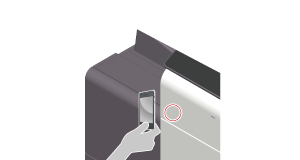
Beenden Sie den Standby-Modus des Android-Geräts oder entsperren Sie den Bildschirm und legen Sie dann das Android-Gerät auf den Bereich für mobile Endgeräte.
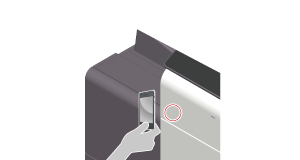
Als Dateiformat kann entweder PDF oder Compact PDF ausgewählt werden. Wenn Compact PDF ausgewählt wird, kann eine durchsuchbare PDF-Datei erstellt werden.
Anschließend werden die Daten zum Speicher des Android-Geräts oder zu Google Drive gesendet.
- Wenn die auf dem Android-Gerät eingestellte Sprache von der für dieses System angegebenen Sprache abweicht, wird der Dateiname der gescannten Originaldaten unter Umständen nicht korrekt auf dem Bildschirm des Android-Geräts angezeigt.
- Wenn [Bedienfeldverknüpfung] als primäre Startmodus für Remote Access ausgewählt ist und das Android-Gerät auf dem Bereich für mobile Endgeräte abgelegt wird, ohne Remote Access zu starten, wird das Terminal automatisch im Bedienfeldverknüpfungsmodus verbunden.
- Für die Erstellung einer durchsuchbaren PDF-Datei ist eine Verbindung mit Google Drive erforderlich. Das Android-Gerät muss mit dem Netzwerk verbunden sein, über das sich das Gerät sowohl mit diesem System als auch mit Google Drive verbinden kann.
Funktion "Scannen über die Bedienfeldverknüpfung" auf einem iOS-Gerät ausführen
In diesem Abschnitt wird beschrieben, wie ein iOS-Gerät per Remote Access mit Hilfe der Bluetooth LE-Funktion mit diesem System verbunden und die Funktion "Scannen über die Bedienfeldverknüpfung" ausgeführt wird.
Als Dateiformat kann entweder PDF oder Compact PDF ausgewählt werden. Wenn Compact PDF ausgewählt wird, kann eine durchsuchbare PDF-Datei erstellt werden.
Die Übertragung beginnt.

 in der oberen rechten Ecke einer Seite klicken oder tippen, wechselt es zu
in der oberen rechten Ecke einer Seite klicken oder tippen, wechselt es zu  und wird als Lesezeichen registriert.
und wird als Lesezeichen registriert.